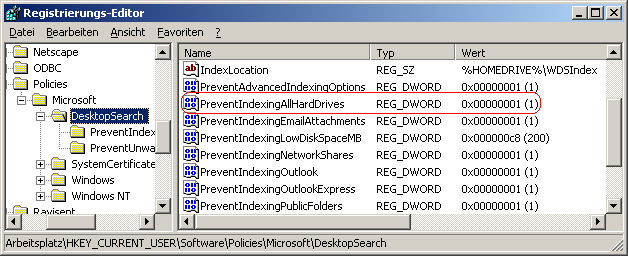|
Mit dieser Richtlinie kann der Benutzer nur die Elemente zum Indizieren auswählen, die als Outlook- oder Outlook Express-E-Mails vorliegen oder im Ordner "Eigene Dateien" gespeichert sind. In den Desktopsuche-Optionen wird die Option "E-Mail und alle Festplatten" ausgeblendet und automatisch die Option "E-Mail und Eigene Dateien" ausgewählt. Zwar ist die Option zum Auswählen von benutzerdefinierten Ordnern verfügbar, allerdings können nur Elemente in den verfügbaren Speicherorten auswählt werden.
So geht's:
- Starten Sie ...\windows\regedit.exe bzw. ...\winnt\regedt32.exe.
- Klicken Sie sich durch folgende Schlüssel (Ordner) hindurch:
HKEY_CURRENT_USER
Software
Policies
Microsoft
DesktopSearch
Falls dieser Schlüssel noch nicht existiert, dann müssen Sie ihn erstellen. Dazu klicken Sie mit der rechten Maustaste in das rechte Fenster. Im Kontextmenü wählen Sie "Neu" > "Schlüssel". Als Schlüsselnamen geben Sie "DesktopSearch" ein.
- Doppelklicken Sie auf den Schlüssel "PreventIndexingAllHardDrives".
Falls dieser Schlüssel noch nicht existiert, dann müssen Sie ihn erstellen. Dazu klicken Sie mit der rechten Maustaste in das rechte Fenster. Im Kontextmenü wählen Sie "Neu" > "DWORD-Wert" (REG_DWORD). Als Schlüsselnamen geben Sie "PreventIndexingAllHardDrives" ein.
- Ändern Sie den Wert von "0" auf "1".
- Die Änderungen werden ggf. erst nach einem Neustart aktiv.
Hinweise:
- PreventIndexingAllHardDrives:
0 = Der Benutzer kann alle Speicherorte auf der Festplatte zum Indizieren auswählen.
1 = Es können nur Elemente zum Indizieren ausgewählt werden, die als E-Mails vorliegen oder im Ordner "Eigene Dateien" gespeichert sind.
- Sollten Datenträger (Explorer/Arbeitsplatz) mit anderen Richtlinien ausgeblendet sein, dann wird dringend empfohlen, mit dieser Einstellung ebenfalls das Anzeigen unerwünschter Laufwerke in den Optionen der Desktopsuche zu verhindern.
- Ändern Sie bitte nichts anderes in der Registrierungsdatei. Dies kann zur Folge haben, dass Windows und/oder Anwendungsprogramme nicht mehr richtig arbeiten.
|